Microsoft Outlook se ruši s kodom pogreške 0xc0000005
Microsoft Outlook jedan je od najčešće korištenih klijenata, a s više e-pošte za upravljanje, za mnoge je prava noćna mora ako se jednog lijepog dana sruši čim ga pokrenete. Čini se da se to dogodilo nekim korisnicima, a tek kada je datoteka dnevnika provjerena pomoću Even Viewer -a, uočeno je da postoji kod iznimke 0xc0000005 . Ako se to događa i vama, onda ćemo u ovom postu pokazati kako možete riješiti problem ili barem pronaći rješenje da nastavite koristiti Outlook .
Microsoft Outlook se ruši s kodom pogreške 0xc0000005(Error Code 0xc0000005)
Pogreška se može pojaviti ako ste nedavno ažurirali Microsoft Office . Šifra pogreške(Error Code) u čaknom pregledniku bit će prikazana točno kao:
Faulting application name: OUTLOOK.EXE, version: 16.0.13001.20266, time stamp: 0x5ef262ee
Faulting module name: mso98win32client.dll, version: 0.0.0.0, time stamp: 0x5ef2aa2d
Exception code: 0xc0000005
Ovo nije problem s instalacijom Outlooka(Outlook) , već bug koji se javlja kada instalirate najnoviju verziju Outlooka(Outlook) na Windows 10 v2004. Očekuje se da će Microsoft(Microsoft) uskoro objaviti popravak. Ali ako se općenito suočavate s ovim problemom, ovdje je rješenje.
1] Stvorite novi Outlook profil

Ako ne želite vratiti verziju sustava Office , evo zaobilazno rješenje, no ono uključuje stvaranje novog Outlook profila.
Otvorite Outlook u sigurnom načinu rada upisivanjem outlook /safe u prompt Pokreni ( (Run)Win +R ) i pritisnite tipku Enter . Kliknite(Click) na gumb Opcije , a zatim kliknite na (Options)Novo(New) . Imenujte profilera i dodajte svoje račune. Zatim dolazi razdoblje čekanja u kojem ćete morati obnoviti poštanske sandučiće, a to će ovisiti o veličini poštanskog sandučića. Kada se završi, radite s novim profilom dok se ne objavi službeni popravak.
2] Vraćanje(Rollback) na određenu verziju sustava Office
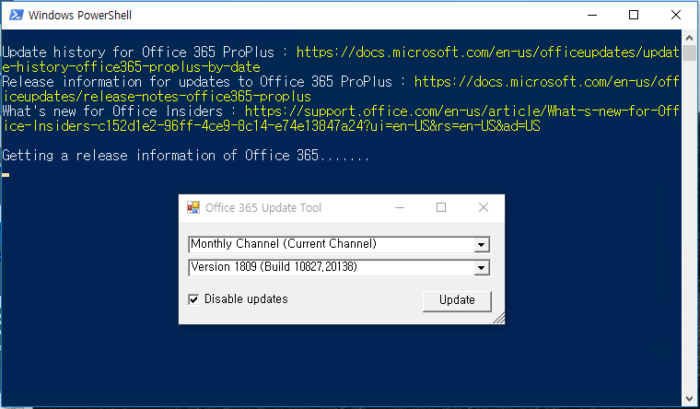
Ako se želite vratiti na [članak broj gradnje ili promijeniti kanal za ažuriranje, tada možete preuzeti i izvršiti skriptu. Skripta koristi program “officec2rclient” i ažurira se na stariju verziju. Vraćanje možete izvršiti i ručno.
- Upišite CMD(Type CMD) u prompt za pokretanje ( (Run)Win +R ) i pritisnite Shift + Enter to open with command prompt.
- Promijenite(Change) direktorij u mapu ClickToRun
cd “\Program Files\Common Files\microsoft shared\ClickToRun”
- Na kraju, izvršite program officec2rclient.
officec2rclient.exe /update user updatetoversion=16.0.12827.20470
Kada vratite verziju sustava Office , to također utječe na sve proizvode. Stoga je bolje da koristite drugačiji profil nego da degradirate klijenta. I kao i uvijek, dobro je instalirati ažuriranja nekoliko dana kasnije kako biste vidjeli postoji li problem koji se pojavljuje s nedavnim ažuriranjima.
Nadam se da je post bilo lako pratiti i da ste uspjeli riješiti padove Microsoft Outlooka(Microsoft Outlook) s pogreškom 0xc0000005.
Related posts
Popravite kôd pogreške Microsoft Office 0x426-0x0
Kako popraviti šifru pogreške 0x80090016 za PIN i Microsoft Store
Popravak koda pogreške 0x8007007E na Windows 11/10 - ažuriranje, Outlook ili pisač
Popravite pogrešku Microsoft Outlook 0x80040115 u sustavu Windows 10
Popravite nepoznatu pogrešku 0x80040600 u Microsoft Outlooku
Popravite iTunes kod pogreške 5105, Vaš zahtjev se ne može obraditi
Kako popraviti kod pogreške 0x8007139f u sustavu Windows 10/11
Besplatni filteri i blokatori neželjene pošte za Microsoft Outlook
Popravite šifru pogreške 19, Windows ne može pokrenuti ovaj hardverski uređaj
Kako šifrirati e-poštu u aplikaciji Microsoft Outlook i Outlook.com
Popravite Bdeunlock.exe lošu sliku, pogrešku sustava ili pogreške nereagiranja
Popravite šifru pogreške sigurnosne kopije sustava Windows 0x8078012D, operacija sigurnosnog kopiranja nije uspjela
Popravite pogrešku učitavanja aplikacije 5:0000065434 u sustavu Windows 10
Slanje ili primanje prijavljene pogreške 0x800CCC0F u Outlooku
Kako popraviti kod pogreške 0x80190194 – 0x90019 na Windowsima
Windows ne može provjeriti digitalni potpis (kod 52)
Dogodilo se nešto neočekivano, kod pogreške: 0x80070141
Kako popraviti Microsoft Teams kod pogreške CAA301F7
Kako omogućiti tamni način rada u programu Microsoft Outlook (Windows, Mac i Mobile)
Outlook Error Code 17884, u Outlooku se dogodila nepoznata pogreška
